Реклама
Проблема копирования и вставки текста все еще остается нерешенной в iOS 8, но несколько новых виджетов и общих приложений предоставляют некоторые решения для экономии времени.
Пока есть много менеджеры буфера обмена 6 бесплатных менеджеров истории буфера обмена для отслеживания того, что вы копируете и вставляетеВам нужен менеджер буфера обмена, потому что он может помнить все, что вы копируете и вставляете. Мы собрали пять наиболее функциональных инструментов для управления историей буфера обмена. Прочитайте больше для копирования и вставки нескольких текстов и изображений на компьютеры Mac буфер обмена iOS может сохранять только одно клиппирование за раз, что означает, что вы должны переключаться между приложениями для копирования и вставки содержание.
Недавно выпущенное приложение Clips и несколько других менеджеров буфера обмена предоставляют возможность доступа и сохранения скопированных клипов изнутри. Любые iOS-приложение. Давайте посмотрим, как они работают.
Клипы [больше не доступны]
Clips, пожалуй, самый добросовестный менеджер буфера обмена для iOS. Приложение может сохранять все обрывки текста и изображений, а также к нему можно получить доступ как iOS 8 сторонняя клавиатура 10 лучших приложений для клавиатуры iPhone: модные шрифты, темы, GIF-файлы и многое другоеУстали от стандартной клавиатуры iPhone? Эти альтернативные приложения для клавиатуры iPhone предлагают GIF-файлы, темы, поиск и многое другое. Прочитайте больше так что вы можете вставить несколько клипов в приложение. И он включает в себя возможность профессионального обновления для синхронизации ваших вырезок на всех устройствах iOS с установленными клипами.
Это круто - доступ к нескольким элементам буфера обмена как к сторонней клавиатуре с @getclipsapphttps://t.co/PgtlJxfUgJ
- Тим Брукс (@timbrookes) 23 октября 2014 г.
Чтобы начать работу с клипами, вам нужно включить его в качестве виджета. Для этого откройте Центр уведомлений, нажмите на Cегодня Затем перейдите на вкладку и нажмите редактировать.
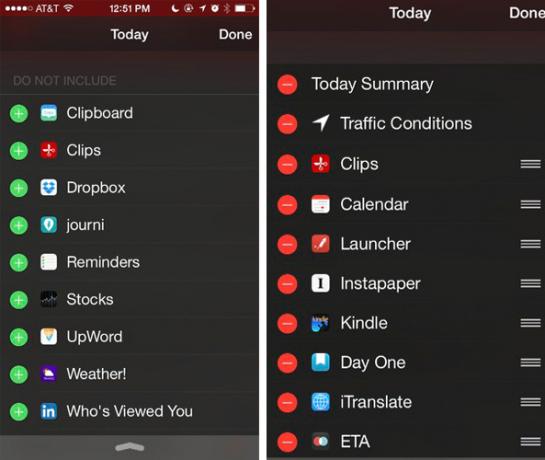
В разделе «Не включать» вы можете включить клипы и добавить его на панель «Сегодня». Вы можете изменить порядок виджетов, чтобы решить, в каком порядке они будут отображаться, и клипы лучше всего работают в верхней части списка.
Теперь просто скопируйте текст или изображения, как обычно, в любом приложении iOS. Чтобы добавить вырезку к клипам, потяните вниз верхнюю часть экрана, чтобы открыть Центр уведомлений, и нажмите кнопку со знаком «+» в виджете «Клипы».
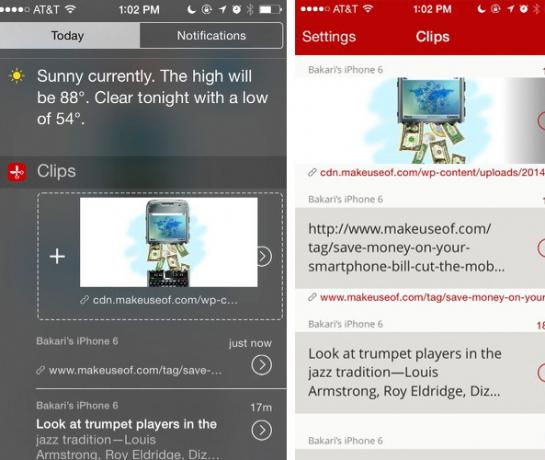
Клипы сохранят последние три сохраненных вырезки видимыми в Центре уведомлений. Вы можете нажать на любой из этих клипов, и они будут скопированы в буфер обмена iOS.
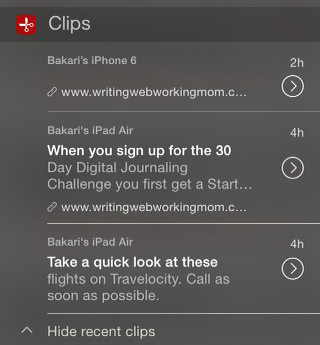
Ваши вырезки также можно найти в приложении «Клипы», где они также могут быть удалены, если это необходимо. Это делает приложение очень полезным как своего рода блокнот со всеми вашими вырезками, которые вы можете снова скопировать в буфер обмена iOS из приложения.

В настройках приложения вы можете указать, сколько вырезок вы хотите сохранить в менеджере клипов. Если вы заплатите за профессиональное обновление ($ 1,99), ваши вырезки будут синхронизироваться между вашими устройствами iOS. Вы также можете нажать на сохраненные URL-адреса, и они будут открыты в Safari.
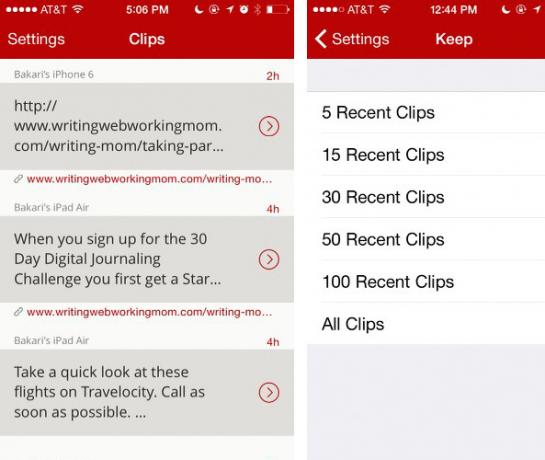
Поделиться виджетом
К клипам также можно получить доступ как виджет для общего доступа в мобильном Safari и других приложениях. Например, когда вы копируете выделенный текст или изображение на веб-странице, Clips скопирует ваш выбор из буфера обмена iOS и автоматически скопирует источник URL.
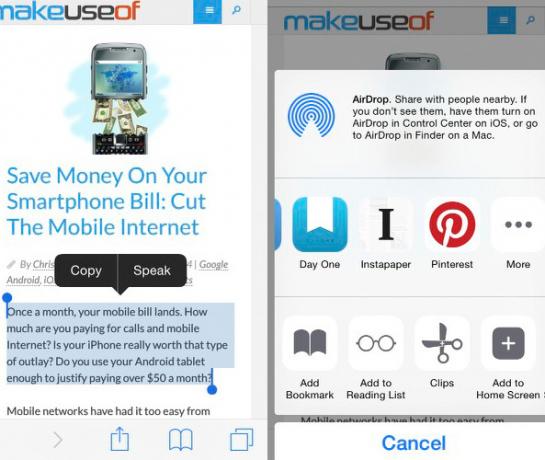
В виджете общего доступа к клипам вы можете использовать один из установленных шаблонов, чтобы вставить скопированный текст и Исходный URL в текстовом редакторе, сохраните содержимое в буфер обмена, а также добавьте его в менеджер клипов список.
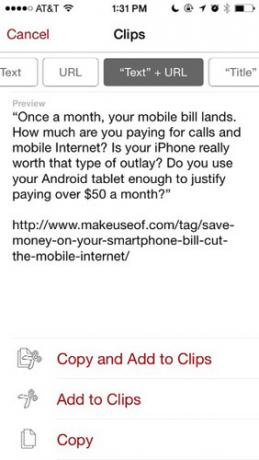
Клавиатура буфера обмена
Последняя особенность, которая ставит Clips перед другими менеджерами буфера обмена iOS, - это собственная сторонняя клавиатура, но это не клавиатура для набора текста - это для вставки ваших сохраненных вырезок из любого заявление. Вы можете включить клавиатуру через Настройки> Основные> Клавиатура> Клавиатуры. Оттуда нажмите Добавить новую клавиатуру ..., Выбрать клипсы и включите полный доступ.
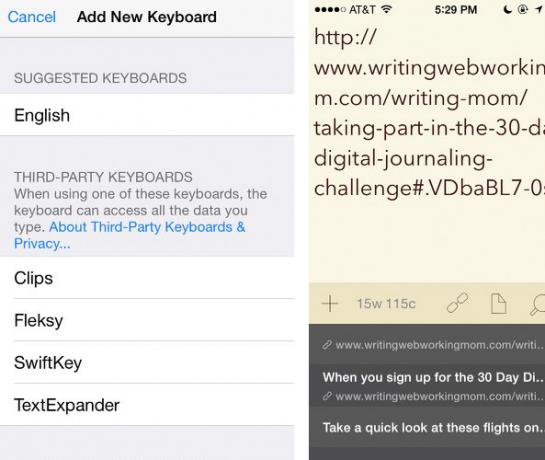
Когда вы будете готовы использовать буфер обмена клавиатуры, нажмите значок мира с левой стороны открытой клавиатуры и выберите клавиатуру «Клипы», в которой будут перечислены все скопированные и сохраненные клипы.
Другие менеджеры буфера обмена iOS
Клипы предоставляют крайне необходимые функции и доступ к сохраненным вырезкам, но существенным недостатком является то, что они не могут автоматически захватывать клипы в фоновом режиме. Вы должны вручную добавить каждый клип в буфер обмена. Здесь пригодятся несколько других менеджеров буфера обмена iOS.
Менеджер буфера обмена и история ($ 1,99) может сохранить скопированный текст и фотографии в фоновом режиме около десяти минут за сеанс. Apple установила ограничение по времени, и приложение будет оставаться активным в течение этого времени. Вам нужно будет повторно активировать диспетчер буфера обмена после того, как ваше устройство будет в спящем режиме или выключено, чтобы оно могло возобновить просмотр и захват из буфера обмена iOS.
CopyCopy [Больше не доступно] и EverClip 2 ($ 9,99) также отслеживать и копировать из буфера обмена iOS в фоновом режиме в течение ограниченного периода времени. EveryClip 2 полезен, когда вы проводите исследования и хотите записывать текстовые или графические клипы в назначенный блокнот Evernote. Это также другие приложения для быстрого ввода текста и изображений в Evernote Получите контент в Evernote быстрее с помощью этих приложений для iOSЕсли Evernote является вашим предпочтительным хранилищем цифровых файлов, вы должны знать, что это ряд удобных приложений для iOS, предназначенных для добавления контента в облачные ноутбуки без необходимости запуска самого приложения. Прочитайте больше . И Evernote также теперь имеет свой собственный iOS 8 виджет 10 потрясающих обновлений сторонних приложений для iOS 8Недавний выпуск iOS 8 принес с собой множество обновлений сторонних приложений, чтобы оживить ваше новое или существующее мобильное устройство Apple. Прочитайте больше .
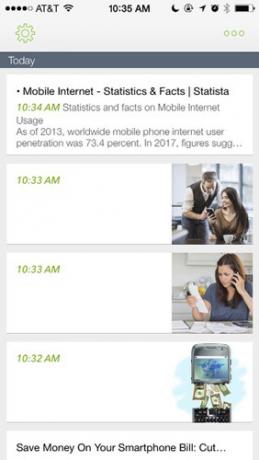
Не идеально, но улучшается
По какой-то причине Apple никогда не добавляла менеджер буфера обмена по умолчанию ни в OS X, ни в iOS, но, к счастью, есть специальные приложения для этой работы, которые могут сэкономить много лишних нажатий и нажатий. Но до тех пор, пока Apple не уступит своим ограничениям на копирование текста и изображений в фоновом режиме, копирование и вставка на устройства iOS будут оставаться рутиной.
Вы используете менеджер буфера обмена iOS?
Бакари - независимый писатель и фотограф. Он давний пользователь Mac, фанат джазовой музыки и семьянин.

